Как да поправим Apple iPhone XS Max, който няма да се свърже с Wi-Fi [Ръководство за отстраняване на проблеми]
Една от основните характеристики на всеки смартфон е Wi-Fi. За да използвате тази функция, всичко, което трябва да направите, е да активирате Wi-Fi в настройките на телефона си, да настроите Wi-Fi мрежата, след което да се свържете. След като се свържете, можете да започнете да сърфирате в интернет в телефона си. Съвременните смартфони обикновено са оборудвани с разширени възможности за Wi-Fi и означава по-бърза интернет връзка. Но се оказа, че наскоро внедрените iPhone на Apple XS и iPhone XS Max не успяха да предоставят същата качествена Wi-Fi функция, каквато очакват хората.
Първите доклади сочат, че някои iPhone XS и по-големият iPhone XS Max не могат да се свържат с Wi-Fi, докато други получават слаб Wi-Fi сигнал. Много хора вярват, че това е проблем на софтуера и затова се надяват Apple бързо да внедрят поправка. Докато чакате споменатата корекция, можете да опитате някои временни решения като временни решения. За да ви дам някои входове, аз съм начертал приложимите методи, с които можете да опитате. Прочетете, за да разберете какво да правите, ако вашият iPhone XS Max не може да се свърже с Wi-Fi.
Преди да преминем към отстраняване на неизправности, ако търсите решение на друг проблем, уверете се, че сте се отказали от нашата страница за отстраняване на неизправности, тъй като вече сме разгледали някои от най-често срещаните проблеми, съобщени от нашите читатели. Намерете проблеми, подобни на вашите, и използвайте предложените от нас решения. Ако все още имате нужда от нашата помощ след това, тогава можете да се свържете с нас като попълните нашия въпросник за iPhone.
Как да отстранявате iPhone XS Max, който няма да се свърже с WiFi?
Преди да отстраните проблеми със софтуера, които може да са попречили на вашия iPhone XS Max да установи сигурна връзка с избраната Wi-Fi мрежа, опитайте да изключите проблемите с фърмуера с използвания безжичен рутер или модем. Точките за безжичен достъп също трябва да се разглеждат като една от основните причини, когато се занимават с проблеми с безжичния интернет в мобилните устройства. Точките за безжичен достъп се отнасят за вашето мрежово оборудване или за основния източник на вашата интернет връзка, или безжичен рутер или модем, в зависимост от вашата интернет настройка. Подобно на смартфоните, маршрутизаторите и модемите също се сблъскват с случайни сривове на фърмуера и когато това се случи, всички свързани устройства ще страдат от симптоми от бавното сърфиране до интермитентно или без интернет връзка. И най-простото, но много ефективно решение за това ще бъде енергиен цикъл или мек нулиране на безжичния рутер или модем.
Ако в момента имате достъп до безжичния си рутер или модем, включете превключвателя на захранването, за да го изключите. След като е напълно изключен, изключете променливотоковия адаптер от захранващия източник за около 30 секунди до 1 минута. След това го включете отново към източника на захранване и го включете отново. Изчакайте, докато вашият безжичен рутер / модем завърши зареждането. Сега опитайте отново да свържете вашия iPhone XS Max с Wi-Fi. Ако не се свърже, преминете напред и опитайте тези последващи решения.
Първо решение: Изключете и включете Wi-Fi.
Wi-Fi мрежата може да е блестяща и трябва да се рестартира. Това означава, че изключването и отново включването на Wi-Fi може да се счита за едно от първите възможни решения. Ето как се прави:
- Натиснете Настройки от Начало.
- Натиснете Wi-Fi.
- Докоснете превключвателя Wi-Fi, за да го изключите.
- След няколко секунди отново натиснете превключвателя, за да включите отново Wi-Fi.
След като изключите и включите Wi-Fi, рестартирайте или извършете мек нулиране на вашия iPhone XS Max, за да обновите вътрешната си памет и изчистите iOS от малки софтуерни проблеми, които може да са засегнали мрежовите му функции. Ето как можете да смените настройките на iPhone XS Max:
- Натиснете и задръжте бутона Side и едновременно бутона за сила на звука за няколко секунди.
- Освободете двата бутона, когато се появи командата Slide to Power off .
- Преместете плъзгача Изключване надясно, за да изключите телефона.
- След 30 секунди натиснете и задръжте отново бутона Side, докато логото на Apple се появи след това.
След като завърши зареждането, опитайте отново да се свържете с Wi-Fi мрежата си и вижте дали вече работи по предназначение.
Второ решение: Активирайте самолетния режим кратко и след това изключете отново.
Друг прост стар трик, който може да направи чудеса, когато става въпрос за незначителни проблеми с Wi-Fi свързаността в мобилните устройства, е трикът за режима на самолета. Това става чрез просто превключване на режима на самолет и след това отново на изключване. Включването на режима на самолет автоматично изключва Wi-Fi радиото по телефона и ги изключва отново. Така че това е като бързо рестартиране на Wi-Fi функциите и по някакви причини, което помага да се изчистят всички незначителни проблеми, които засягат мрежовите връзки в телефона. Ако искате да опитате, изпълнете следните стъпки:
- Натиснете Настройки от Начало.
- Докоснете Режим самолет.
- Докоснете превключвателя за режим на самолет, за да активирате функцията.
- Извършване на меко нулиране на вашия iPhone XS Max.
- След това се върнете в Settings-> Airplane Mode, след това натиснете превключвателя, за да деактивирате отново функцията.
Свържете се отново с Wi-Fi мрежата си и вижте дали проблемът е изчезнал.
Трето решение: Забравете Wi-Fi мрежата и след това я настройте отново.
Възможно е вашият iPhone да е свързан с друга необезпечена Wi-Fi мрежа в диапазон, подобен на съседната ви съседка. Понякога устройството автоматично ще търси мрежа с по-добър или по-силен сигнал. За да сте сигурни, че това не ви причинява проблеми, забравете / изтрийте Wi-Fi мрежи от вашия iPhone XS Max, след което ръчно се свържете с Wi-Fi мрежата. Ето как се прави:
- Натиснете Настройки от началния екран.
- Натиснете Wi-Fi.
- Намерете Wi-Fi мрежата, която искате да забравите, след това докоснете иконата за информация (i) до името на мрежата.
- Докоснете „ Забрави тази мрежа“.
- Ако бъдете подканени, прочетете предупреждението и натиснете Забрави за потвърждение.
Можете също да настроите устройството си да спре автоматично да се присъединява към мрежа в обхват. Ето как:
- Натиснете Настройки .
- Натиснете Wi-Fi.
- Докоснете иконата Информация (i) до Wi-Fi мрежата.
- Превъртете до и натиснете бутона Автоматично свързване, за да изключите функцията.
След като приключите с извършването на всички горепосочени стъпки, рестартирайте / сменете новия си iPhone XS Max и опитайте отново да се свържете с Wi-Fi мрежата.
Четвърто решение: Възстановете мрежовите настройки на вашия iPhone XS Max.
Използваната Wi-Fi мрежа може да е повредена и следователно трябва да бъде настроена отново. Това каза, че извършването на мрежови настройки, възстановени на iPhone, може да се разглежда сред други потенциални решения. Когато нулирате мрежовите настройки, всички връзки за данни на вашия iPhone XS Max се възстановяват до фабричните настройки. Всички съхранени Wi-Fi мрежи, Bluetooth устройства и връзки ще бъдат изтрити. По време на процеса също се изчистват неправилни или невалидни мрежови конфигурации. За да извършите нулиране на мрежовите настройки на вашия iPhone XS Max, просто изпълнете следните стъпки:
- Натиснете Настройки от началния екран.
- Докоснете Общи .
- Превъртете до и натиснете Reset .
- Изберете опцията Нулиране на мрежовите настройки .
- Ако бъдете подканени, въведете паролата за устройството, за да продължите.
- След това натиснете опцията, за да потвърдите нулирането на мрежовите настройки.
Вашият iPhone трябва да се рестартира сам, когато нулирането приключи. Дотогава можете да се свържете отново с Wi-Fi мрежата си.
Пето решение: Възстановете след това възстановете вашия iPhone XS Max до фабричните настройки.
Първо, архивирайте всички важни файлове в iCloud или iTunes. Това нулиране ще изтрие цялата запазена информация от вътрешната памет на телефона, така че създаването на резервно копие се препоръчва предварително. След като всичко е настроено, можете да започнете да извършвате тези стъпки, за да възстановите фабричните настройки на вашия iPhone XS Max чрез менюто за настройки:
- Натиснете Настройки от началния екран.
- Докоснете Общи .
- Превъртете до и натиснете Reset .
- Изберете опцията за изтриване на цялото съдържание и настройки. Това е опцията за овладяване на настройките на вашия iPhone XS Max.
- Въведете паролата за устройството, когато бъдете попитани.
- След това натиснете опцията, за да потвърдите първоначалното нулиране.
Изчакайте, докато вашият iPhone приключи с изтриване на данни и след това се върне към фабричните настройки по подразбиране. След като нулирането приключи, вашият iPhone ще се рестартира сам. Оставете го да завърши рестартирането и след това продължете с първоначалния процес на настройка на устройството. Свържете се отново с Wi-Fi мрежата и проверете дали проблемът е решен.
Проблемите, свързани със софтуера, обикновено се решават чрез фабрично нулиране (основно възстановяване). За постоянни проблеми, по-напреднали решения като софтуер за ремонт, ако не, услуга ще бъде необходимо.
Ако никой от предходните заобикаляния не помогна и вашият iPhone XS Max все още няма да се свърже с Wi-Fi, тогава можете да поискате допълнителна помощ от вашия доставчик на интернет услуги или оператор. Те могат да предложат по-усъвършенствани решения за прилагане. Или можете незабавно да ескалирате проблема на Apple Support, така че те да могат да извършват допълнителни оценки и ако е необходимо, да разработят корекция за корекция.

![Как да поправим проблеми с имейл / пощенски приложения на Apple iPhone SE [Ръководство за отстраняване на проблеми]](https://uploads.mobiletechxpress.com/wp-content/ios/795/how-fix-email-mail-app-problems-apple-iphone-se-2.jpg)
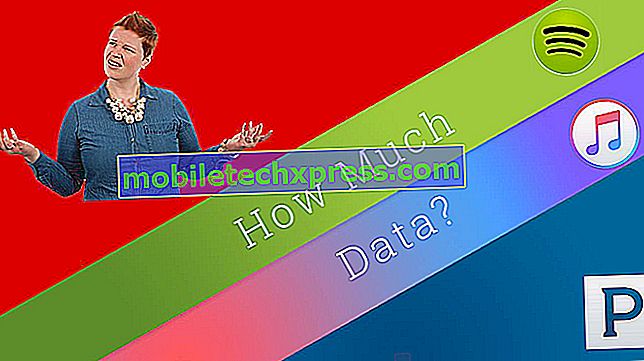



![Как да се определи Общата iPhone 6 плюс проблеми [част 11] \ t](https://uploads.mobiletechxpress.com/wp-content/ios/751/how-fix-common-iphone-6-plus-problems.jpg)

![Samsung Galaxy Забележка 2 Проблеми, въпроси, грешки и решения [част 45]](https://uploads.mobiletechxpress.com/wp-content/android/609/samsung-galaxy-note-2-problems-2.jpg)